Jak pozbyć się reklam w przeglądarce
Często reklamy na stronach internetowych irytują wielu użytkowników i powodują pewne niedogodności. Dotyczy to w szczególności irytujących reklam: migających obrazów, wyskakujących okienek z wątpliwą treścią i tym podobnych. Możemy jednak walczyć z tym, aw tym artykule dowiemy się, jak to zrobić.
Spis treści
Sposoby usuwania reklam
Jeśli niepokoją Cię reklamy w witrynach, możesz je usunąć. Rzućmy okiem na kilka opcji, jak pozbyć się reklam: standardowe funkcje przeglądarki internetowej, instalowanie dodatków i korzystanie z programu innej firmy.
Metoda 1: Funkcje osadzone
Plus to to, że przeglądarki mają już pewną blokadę, którą trzeba tylko aktywować. Na przykład włączamy ochronę w Google Chrome .
- Najpierw otwórz "Ustawienia" .
- U dołu strony znajduje się przycisk "Dodatkowe ustawienia" i kliknij go.
- W polu "Dane osobowe" otwórz "Ustawienia treści" .
- W oknie, które się otworzy, przewiń do elementu "Pop-up" . I zaznacz pole "Zablokuj wyskakujące okienka" i kliknij "Zakończ" .
- Możemy zobaczyć, jaki rodzaj reklamy znajduje się na stronie bez wtyczki Adblock Plus. Aby to zrobić, otwórz stronę "get-tune.cc". Na górze strony widzimy dużo reklam. Teraz to usuniemy.
- Aby zainstalować rozszerzenie w przeglądarce, otwórz "Menu" i kliknij "Dodatki" .
- Po prawej stronie strony szukamy elementu "Rozszerzenia" i wpisujemy "Adblock Plus" w polu wyszukiwania dodatków.
- Jak widać, pierwsze zdanie ładowania wtyczki jest tym, czego potrzebujesz. Kliknij "Zainstaluj" .
- Ikona wtyczki pojawi się w prawym górnym rogu przeglądarki. Oznacza to, że blokowanie reklam jest teraz włączone.
- Teraz możemy zaktualizować stronę witryny "get-tune.cc", aby sprawdzić, czy reklama została usunięta.
- Strona z reklamą.
- Witryna bez reklam.
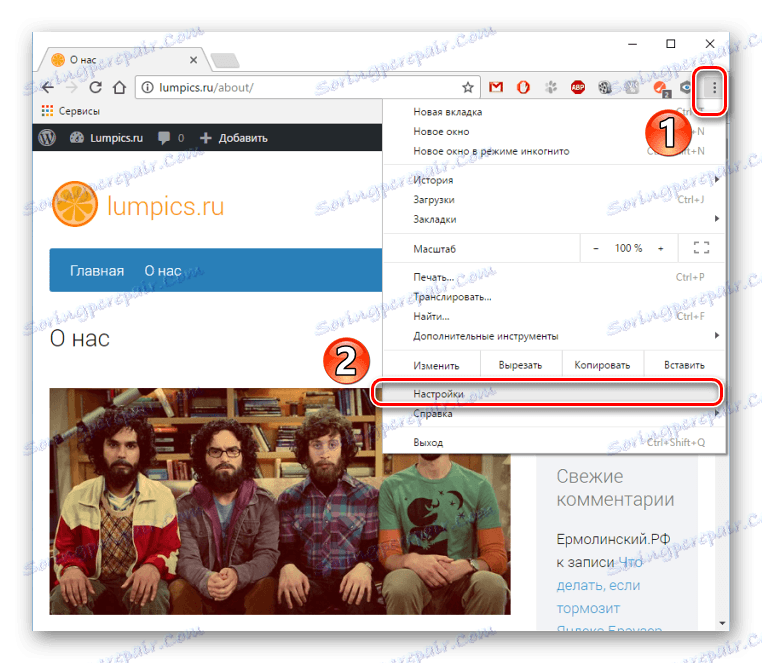
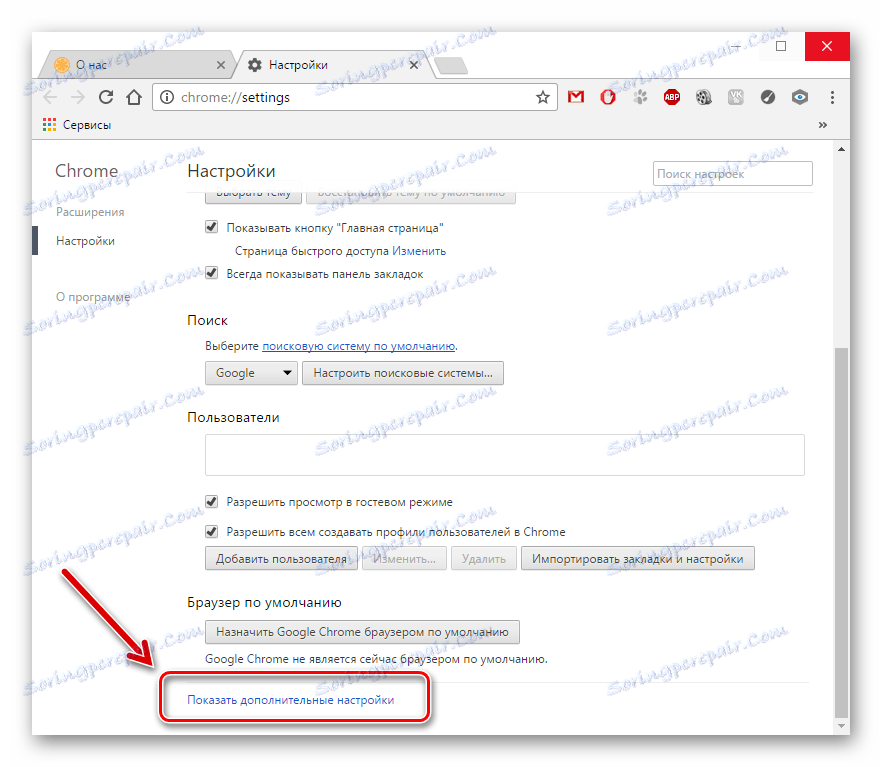
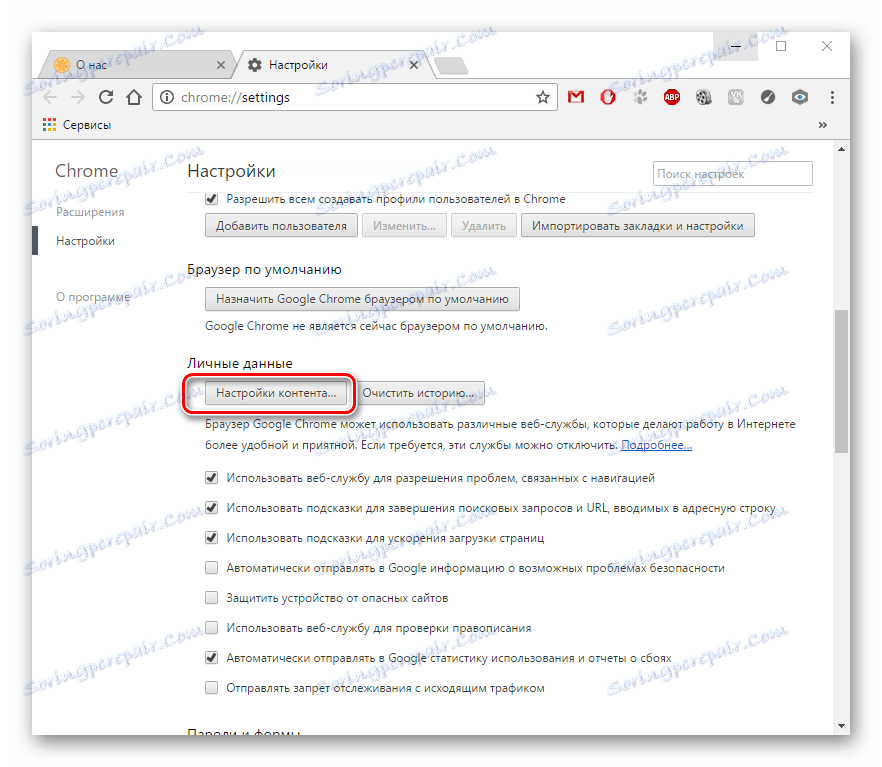
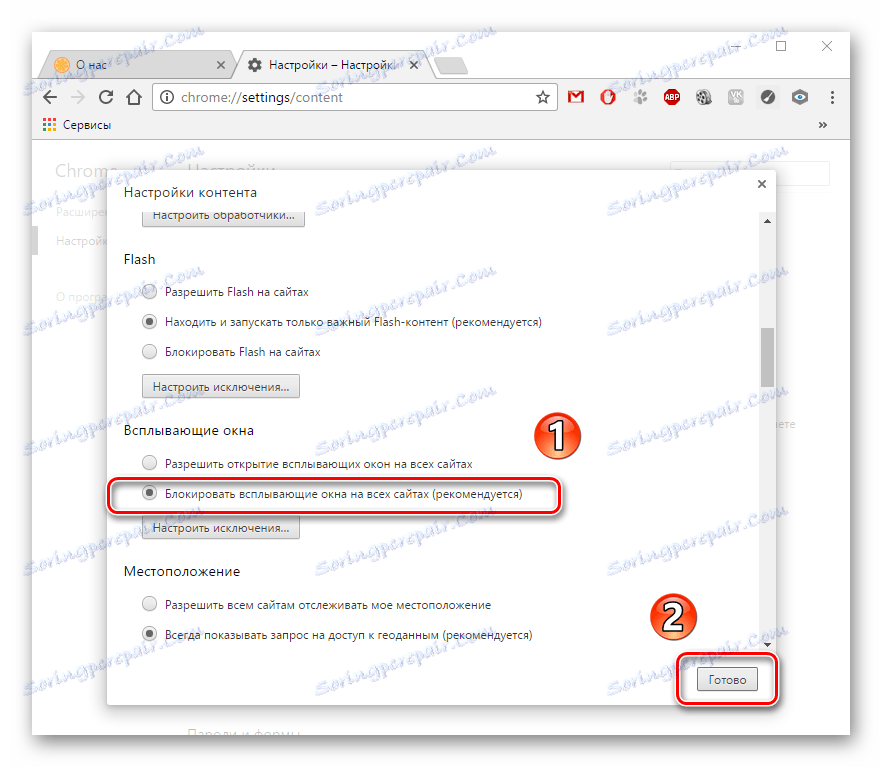
Metoda 2: Wtyczka Adblock Plus
Po zainstalowaniu Adblock Plus będzie blokowanie wszystkich irytujących elementów reklamowych. Zobaczmy, jak działa to na przykładzie Mozilla Firefox .
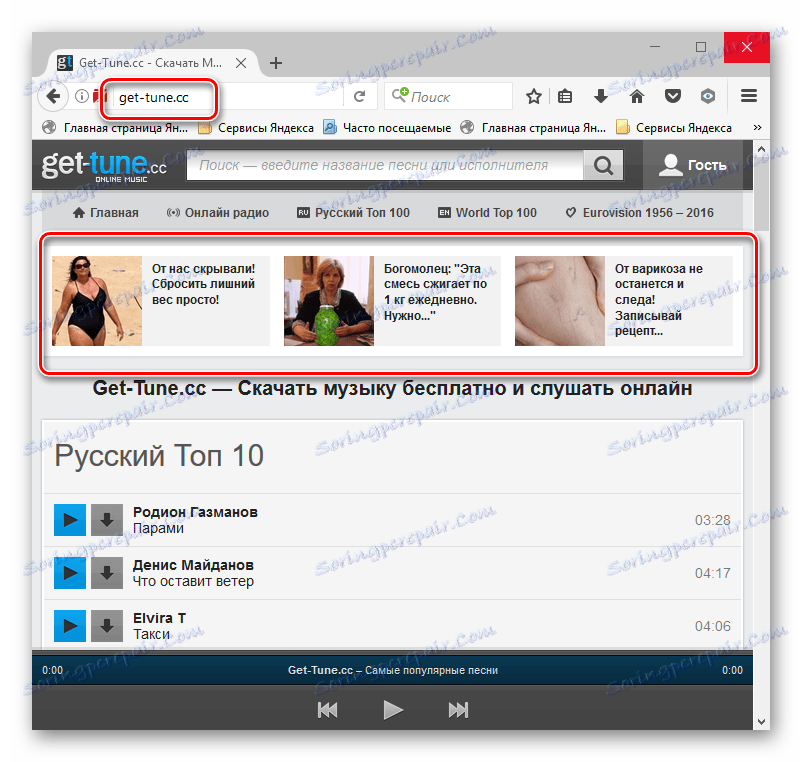
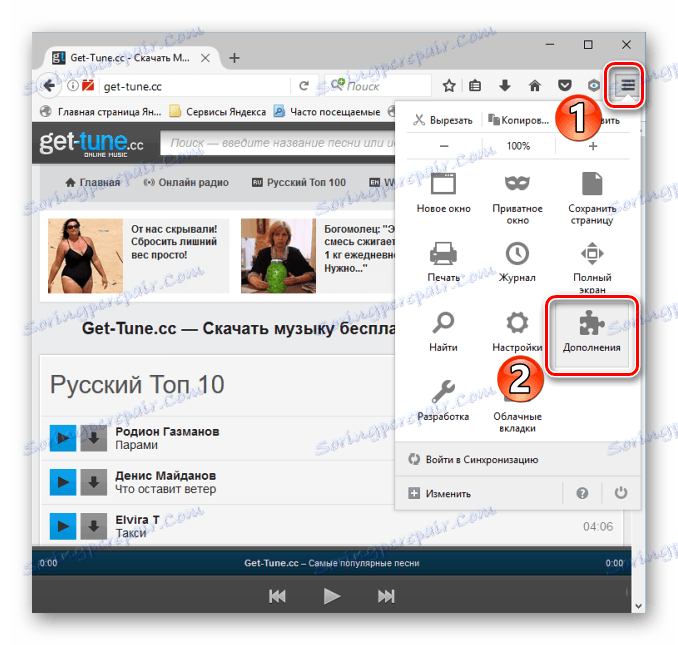
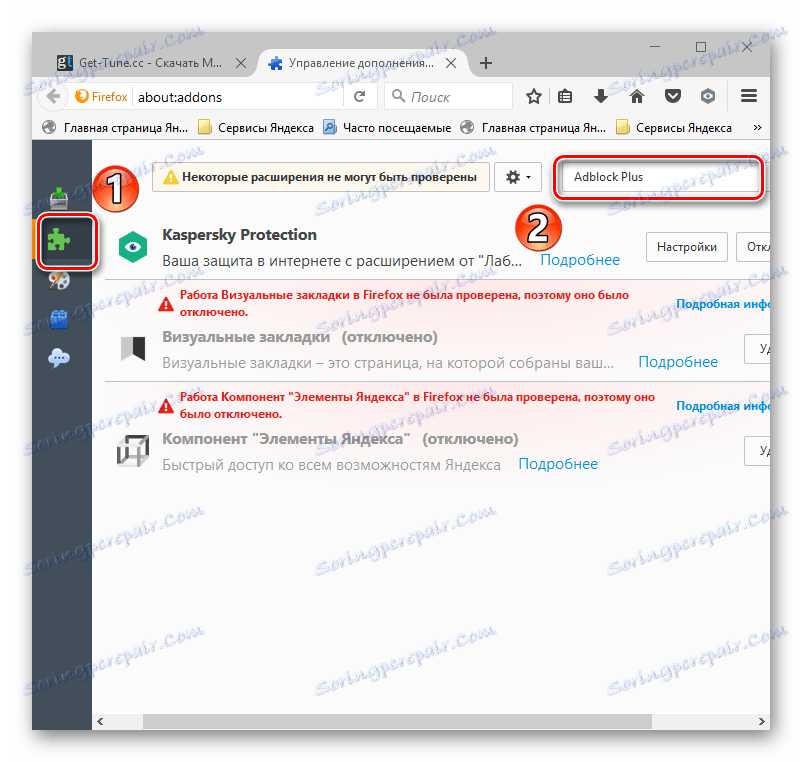
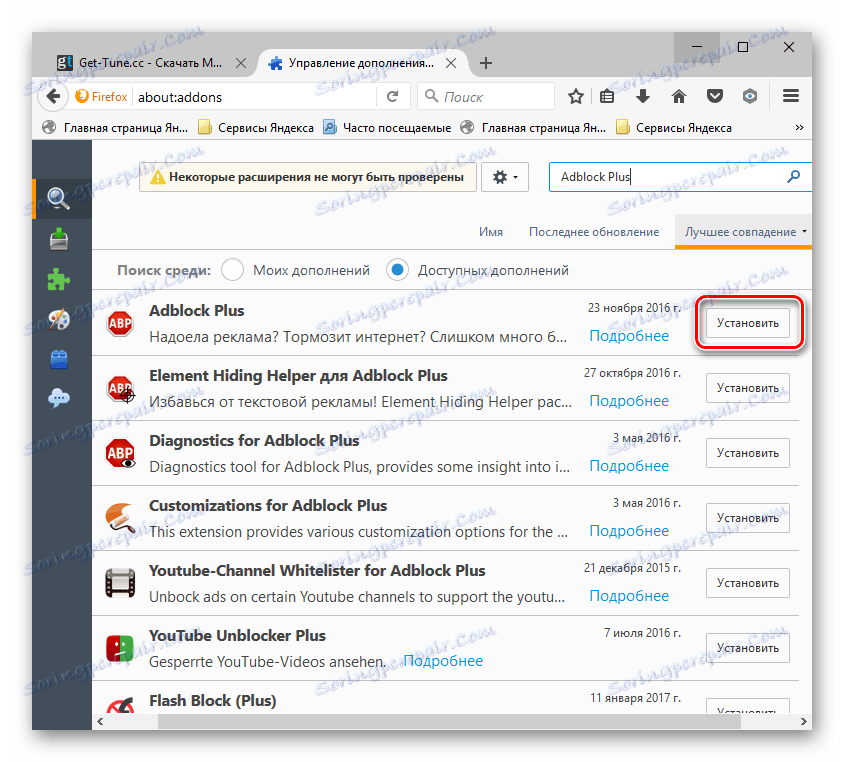
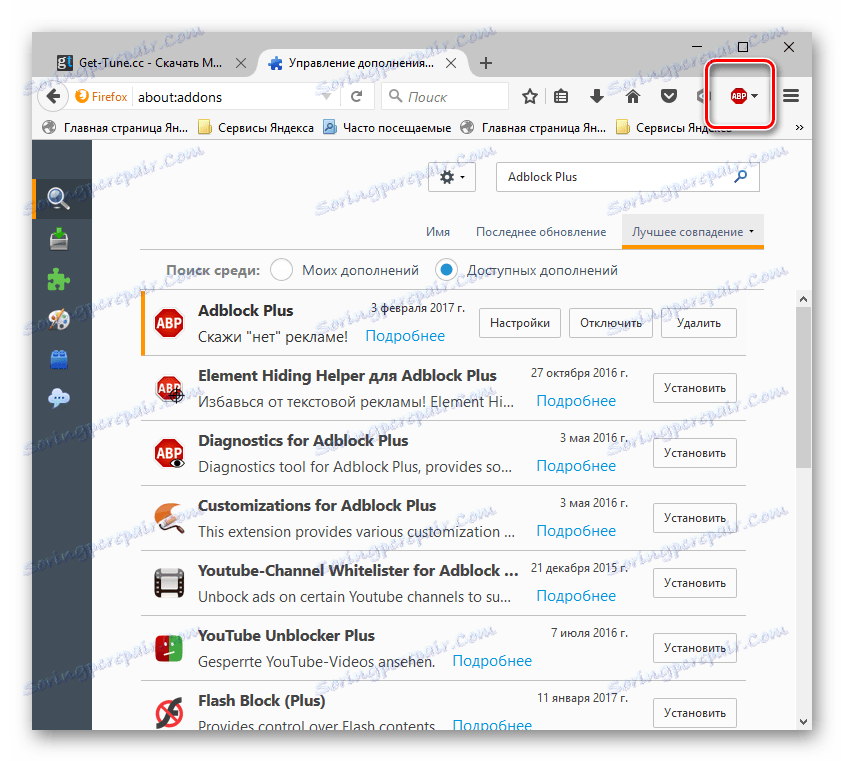

Widać, że na stronie nie ma reklam.
Metoda 3: Blokowanie Adguard
Adguard działa na innej zasadzie niż Adblock. Istnieje usunięcie reklam, a nie tylko zatrzymanie wyświetlania.
Również Adguard nie ładuje systemu i jest łatwy w instalacji. Na naszej stronie znajdują się szczegółowe instrukcje dotyczące instalacji i konfiguracji tego programu do pracy z najpopularniejszymi przeglądarkami:
Instalowanie narzędzia Adguard w przeglądarce Mozilla Firefox
Instalowanie narzędzia Adguard w przeglądarce Google Chrome
Instalacja Adguard w Operze
Instalowanie Adguard w Yandex.Browser
Po zainstalowaniu programu Adguard natychmiast staje się aktywny w przeglądarkach. Przechodzimy do jego użycia.
Możemy zobaczyć, jak program usunął reklamy, otwierając na przykład witrynę "get-tune.cc". Porównaj to, co było na stronie przed zainstalowaniem Adguard i tego, co jest po.
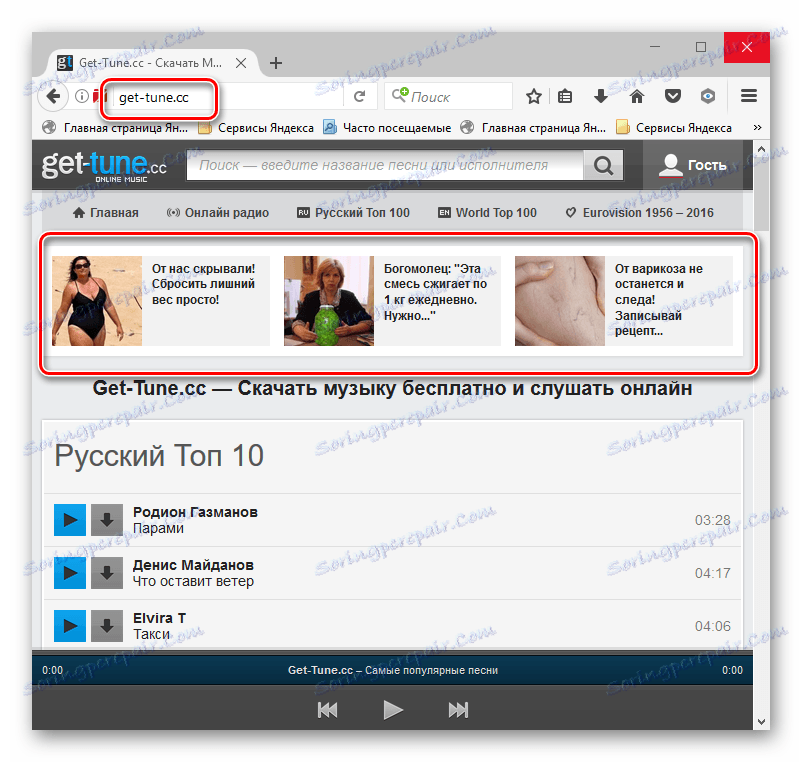
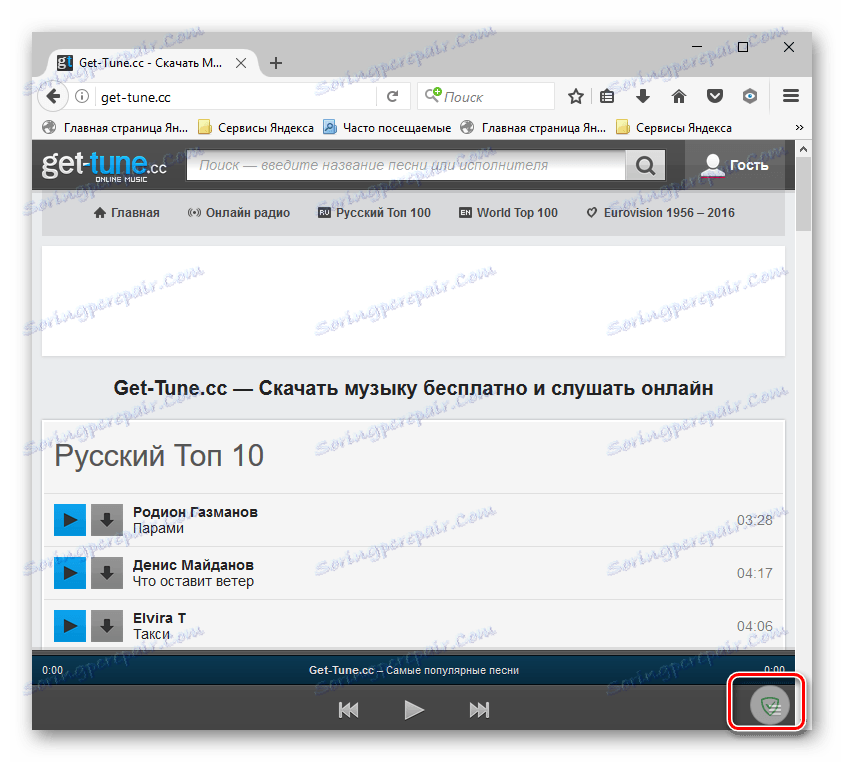
Widać, że blokowanie zadziałało i nie ma denerwującej reklamy na stronie.
Teraz na każdej stronie witryny w prawym dolnym rogu pojawi się ikona Adguard. Jeśli chcesz skonfigurować ten bloker, wystarczy kliknąć ikonę.
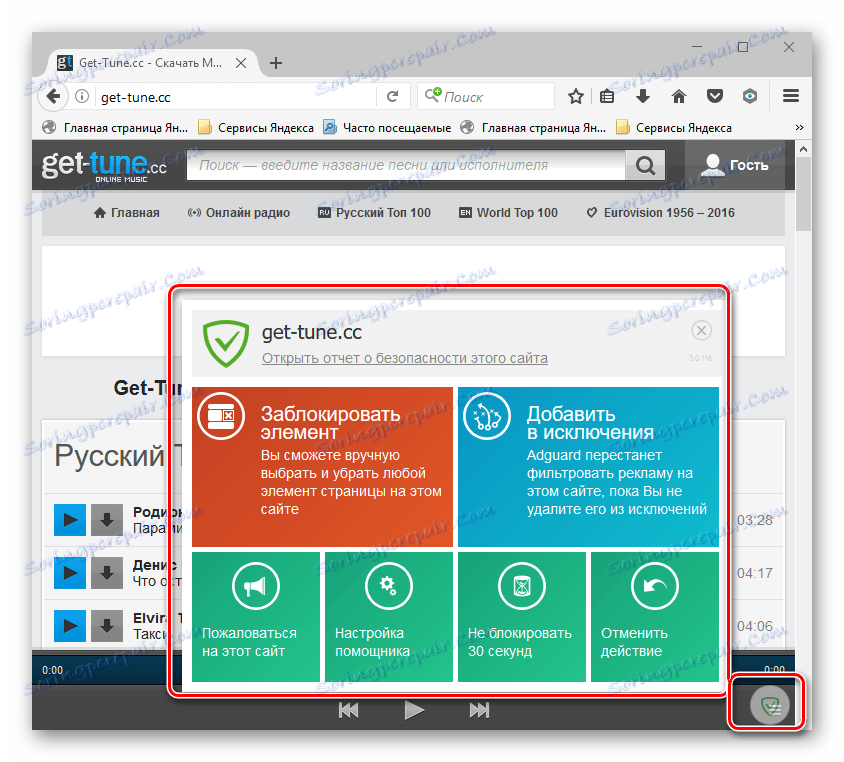
Zwróć także uwagę na nasze artykuły:
Wybór programów do usuwania reklam w przeglądarkach
Dodatkowe narzędzia do blokowania reklam
Wszystkie rozważane rozwiązania umożliwiają usunięcie reklam w przeglądarce, dzięki czemu surfowanie po Internecie jest bezpieczne.